
Laatst geupdate op
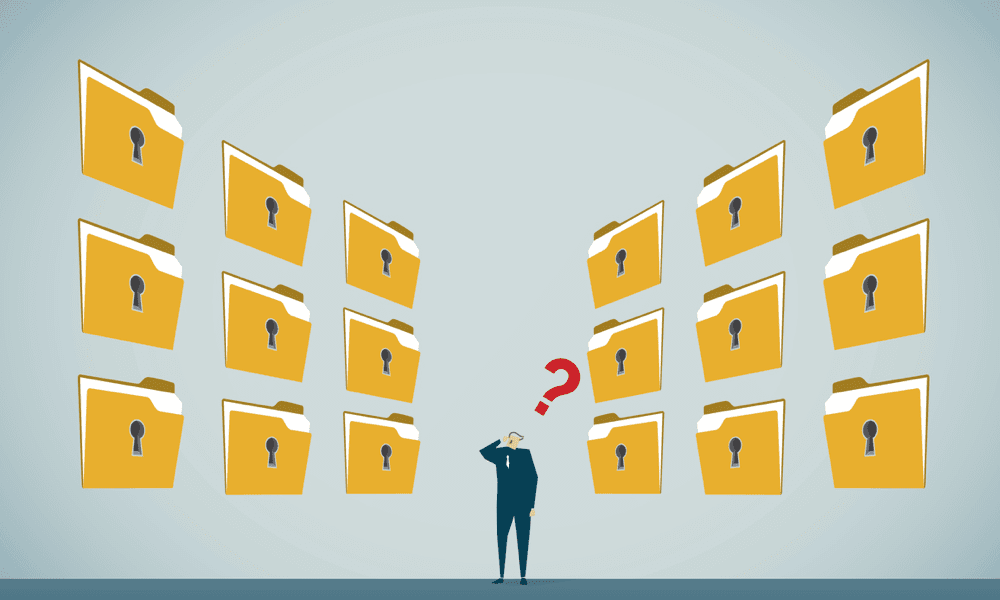
Zijn er apps op je telefoon die je liever uit het zicht houdt? Zo ja, lees dan in deze handleiding hoe u apps op de iPhone kunt verbergen met behulp van snelkoppelingen.
Er zijn enkele apps waarvan we misschien liever hebben dat andere mensen ze niet op onze telefoons zien. Je wilt misschien niet dat je oma ziet dat je een dating-app vooraan en in het midden van je startmenu hebt staan, bijvoorbeeld.
Gelukkig heb je een aantal opties als je een iPhone-gebruiker bent. Je kunt de apps helemaal van je telefoon verwijderen, maar je kunt ze ook verbergen zodat ze nergens meer op je homescreens verschijnen. Als er een app is die u veel gebruikt en die u gewoon wilt verbergen, kunt u Snelkoppelingen gebruiken om een nep-app op uw startscherm te maken. Deze nep-app kan één ding zeggen, maar in werkelijkheid start hij de app die je probeert te verbergen.
Als u klaar bent om sommige van uw apps uit de buurt van nieuwsgierige blikken te houden, kunt u als volgt apps op uw iPhone verbergen met behulp van snelkoppelingen.
Hoe apps op iPhone te verbergen met behulp van snelkoppelingen
Het is mogelijk om apps van je startscherm te verwijderen, maar ze op je telefoon te laten staan. Als er echter een app is die u vaak gebruikt, kan het frustrerend zijn om deze niet op uw startscherm te kunnen houden voor gemakkelijke toegang.
Het goede nieuws is dat je met Shortcuts elke app op je iPhone kunt verbergen om het eruit te laten zien als een heel andere app. Uw app zal zich letterlijk in het volle zicht verbergen.
Een app verbergen met snelkoppelingen op een iPhone:
- Open de Snelkoppelingen app.
- Druk op plus (+) symbool in de rechterbovenhoek van het scherm.
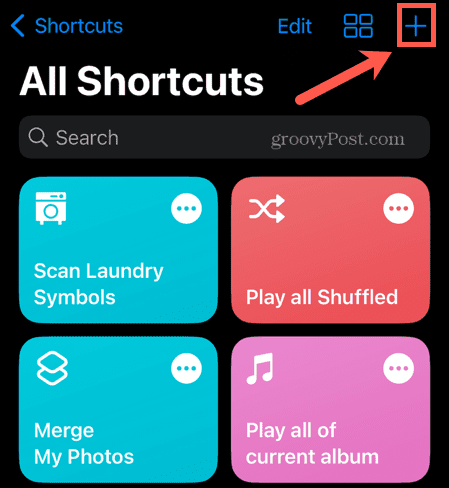
- Kraan Actie toevoegen.
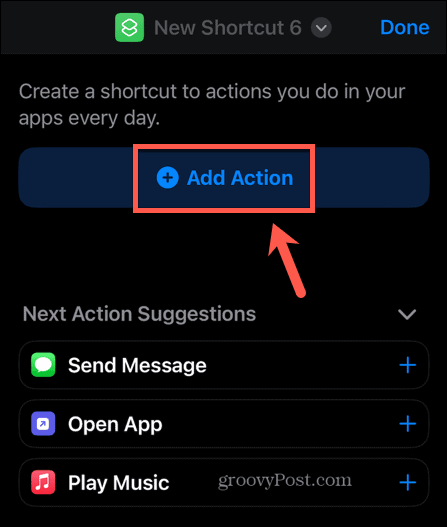
- Onder Categorieën selecteren Scripten.
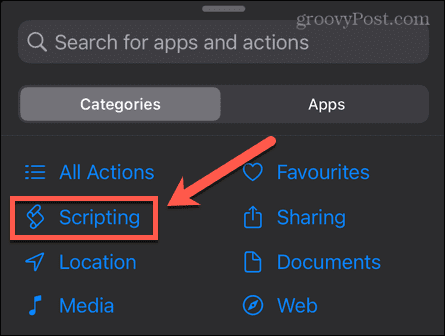
- Onder Apps selecteren Open app.
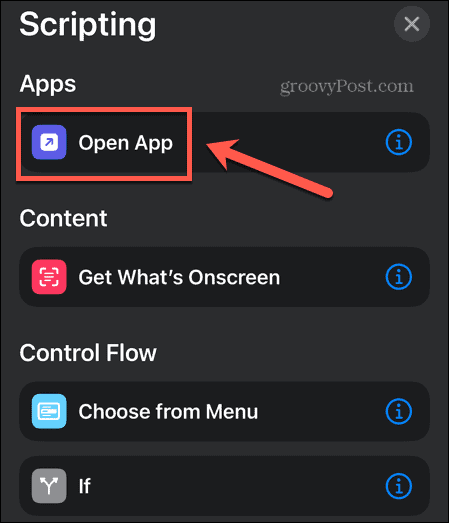
- Kraan app.
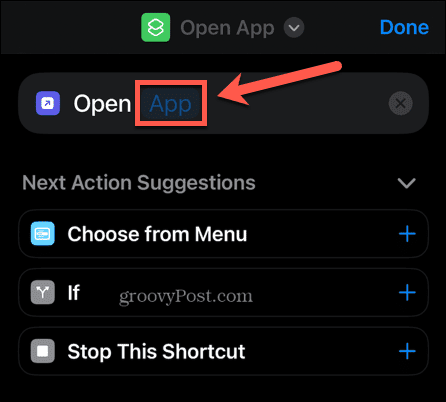
- Kies de app die je wilt verbergen.
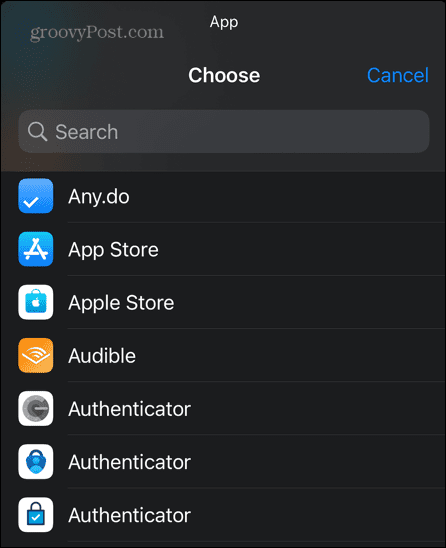
- Tik op de naam van de snelkoppeling.
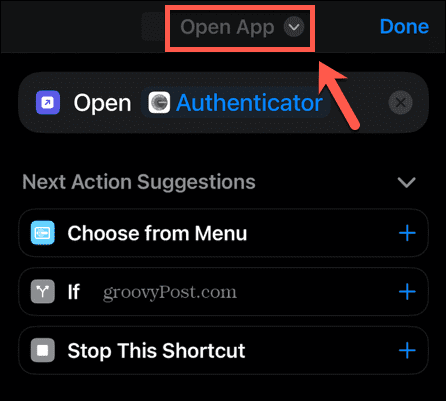
- Selecteer Hernoemen.
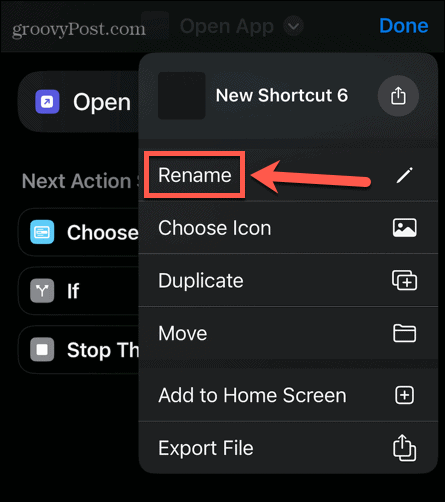
- Geef de snelkoppeling de naam van een onschuldig klinkende app.
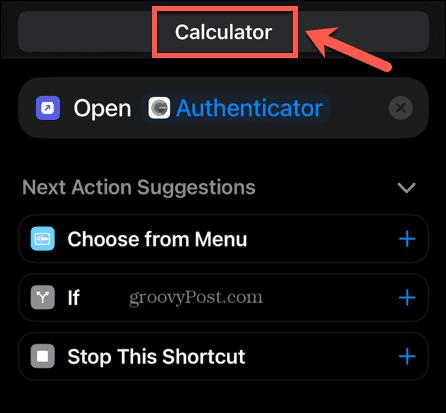
- Tik op de nieuwe snelkoppelingsnaam en selecteer Kies Icoon.
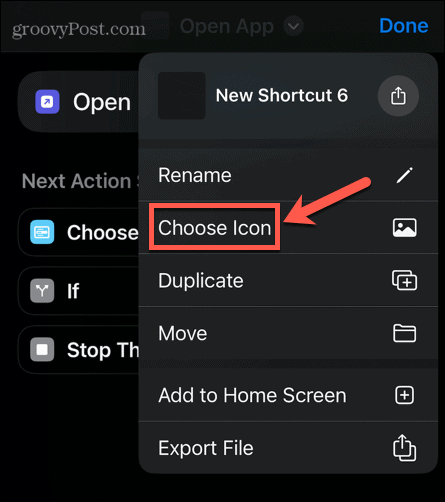
- Selecteer de achtergrondkleur voor uw app-pictogram.
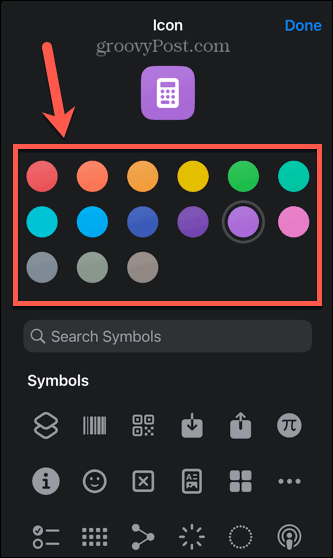
- Selecteer het symbool voor uw app-pictogram. U kunt de Zoek symbolen hulpmiddel om sneller een geschikt symbool te vinden.
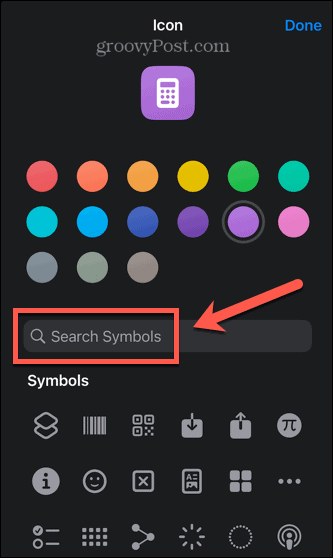
- Als je tevreden bent met je nep-app-pictogram, tik je op Klaar.
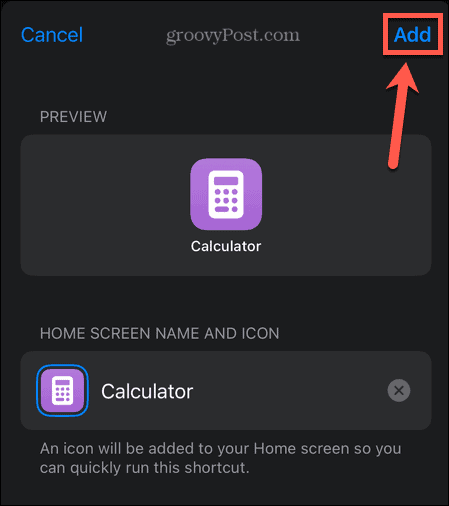
- Tik onderaan het scherm op de Deel icoon.
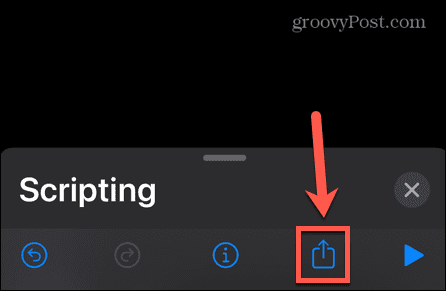
- Selecteer Toevoegen aan startscherm.
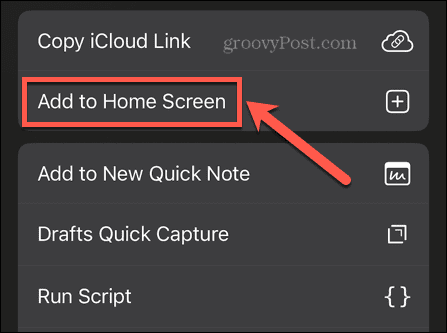
- Zorg ervoor dat uw nep-app-pictogram eruit ziet zoals u dat wilt en tik op Toevoegen.
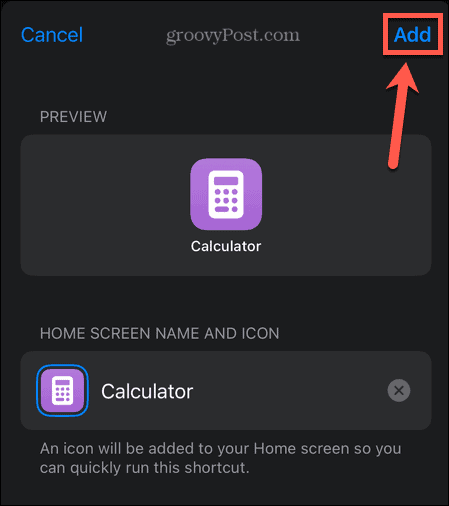
- Je nep-app verschijnt nu op je startscherm. Wanneer u erop tikt, wordt de geselecteerde app gestart.
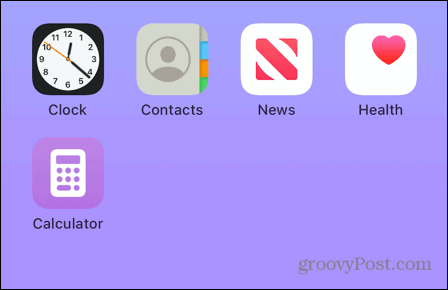
- Wanneer de app wordt gestart, ziet u een melding van Snelkoppelingen waarin wordt bevestigd dat uw snelkoppeling is uitgevoerd. Volgens Apple is dit 'verwacht gedrag' voor de app. Helaas lijkt er geen eenvoudige manier te zijn om deze meldingen permanent uit te schakelen.
Hoe een app van uw startscherm te verwijderen
Als u een nep-app maakt om een app te starten die u wilt verbergen, wordt de app zelf niet van uw startscherm verwijderd. Zodra je je nep-app hebt gemaakt, wil je de echte app helemaal niet meer op je startscherm laten verschijnen.
Het goede nieuws is dat je de app van je startscherm kunt verwijderen zonder deze van je iPhone te verwijderen.
Een app verwijderen van uw startscherm op een iPhone:
- Zoek de app die u van uw startscherm wilt verwijderen.
- Tik en houd de app vast.
- Selecteer App verwijderen.
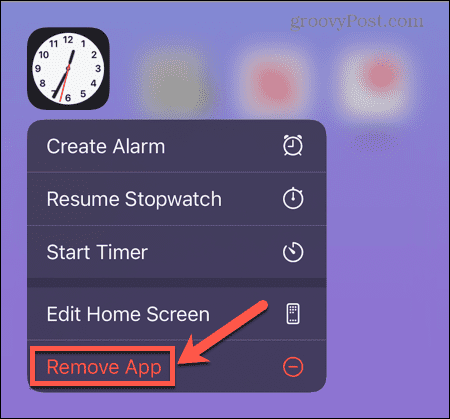
- Kraan Verwijderen van startscherm. Hiermee wordt de app verwijderd zonder deze of de bijbehorende gegevens te verwijderen.
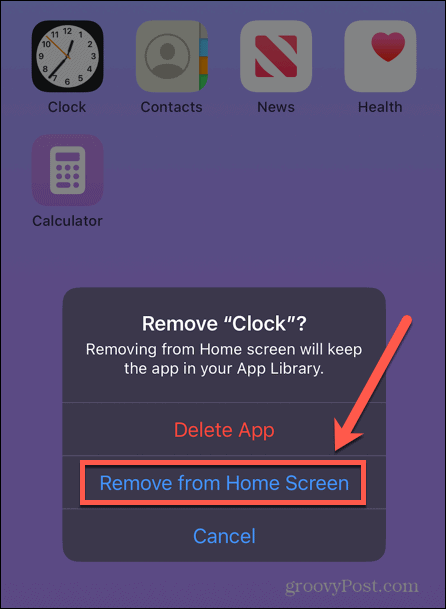
- Je app verschijnt niet meer op je startscherm.
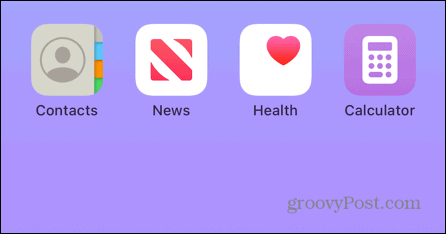
- Als u de app op enig moment wilt terugzetten naar uw startscherm, volgt u de instructies in het laatste deel van dit artikel.
Meerdere apps van uw startscherm verwijderen
Als u meerdere apps heeft die u op uw startscherm wilt verbergen, kan het een beetje vervelend worden om de bovenstaande stappen voor elk ervan uit te voeren. Gelukkig is er een eenvoudige manier om meerdere apps tegelijk van je startscherm te verwijderen.
Meerdere apps tegelijk van uw startscherm verwijderen:
- Verzamel alle apps die u wilt verbergen op een of meer pagina's van uw startscherm. U kunt dit doen door op een app te tikken en vast te houden totdat deze begint te schudden en deze vervolgens naar een nieuwe pagina te slepen.
- Zodra je alle apps hebt die je op een of meer pagina's wilt verbergen, tik je op een app en houd je deze vast totdat alle apps weer beginnen te schudden.
- Tik onderaan het scherm op de Schermnavigatie icoon.
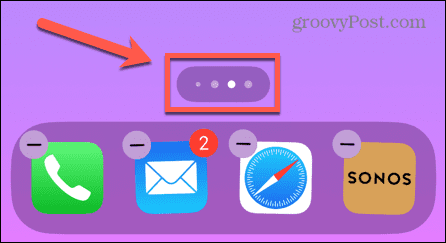
- U ziet een weergave van al uw startschermen.

- Zoek het startscherm of de startschermen met de apps die u wilt verbergen en tik op de Vinkje onder die schermen zodat die schermen niet zijn aangevinkt.
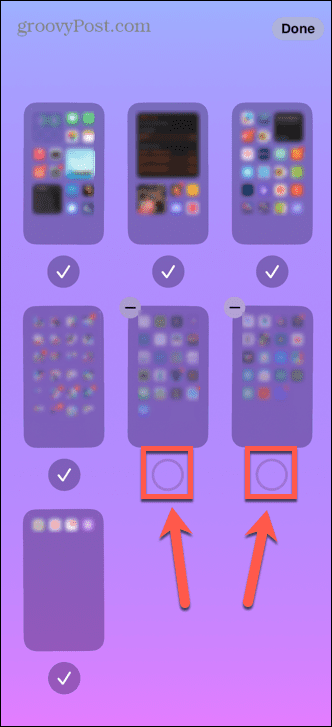
- Kraan Klaar om uw wijzigingen op te slaan.
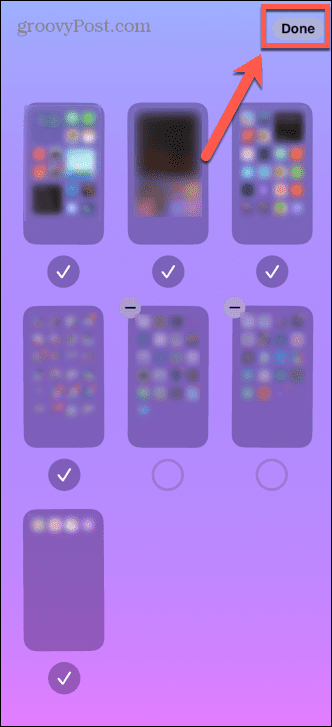
- Wanneer u door uw startschermen veegt, verschijnen de verborgen schermen niet meer.
- Om de apps weer op uw startscherm te laten verschijnen, herhaalt u de bovenstaande stappen en controleert u het scherm of de schermen die u eerder hebt uitgeschakeld.
- Kraan Klaar en die schermen zullen weer verschijnen.
Een app zoeken die niet op uw startscherm staat
Zelfs als apps op uw startscherm zijn verborgen, kunt u ze nog steeds op uw iPhone gebruiken. Er zijn een aantal manieren om toegang te krijgen tot deze verborgen apps.
Een verborgen app zoeken met Spotlight:
- Open Spotlight door vanuit het midden van het scherm naar beneden te vegen.
- Typ de naam van de app in het Zoekopdracht veld.
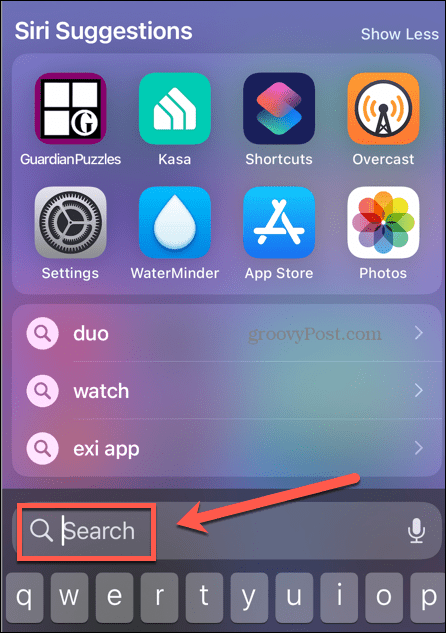
- Tik op de juiste app in de zoekresultaten.
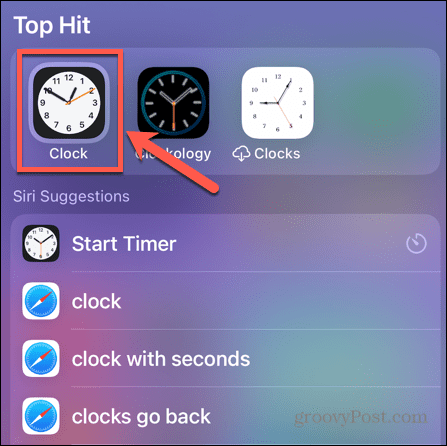
- Je app wordt nu geopend.
Een verborgen app zoeken met behulp van de app-bibliotheek:
- Blijf vanaf je startscherm naar links vegen totdat je bij het App-bibliotheek bladzijde.
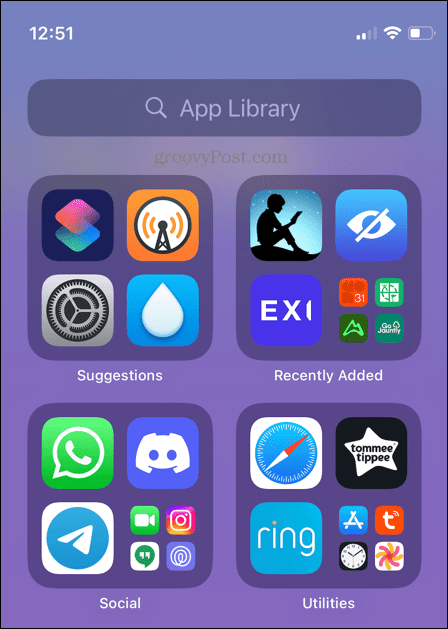
- Deze pagina bevat alle apps op je iPhone, zelfs degene die niet op je startscherm verschijnen.
- Typ de naam van de app die u wilt openen in het Zoeken in app-bibliotheek veld.
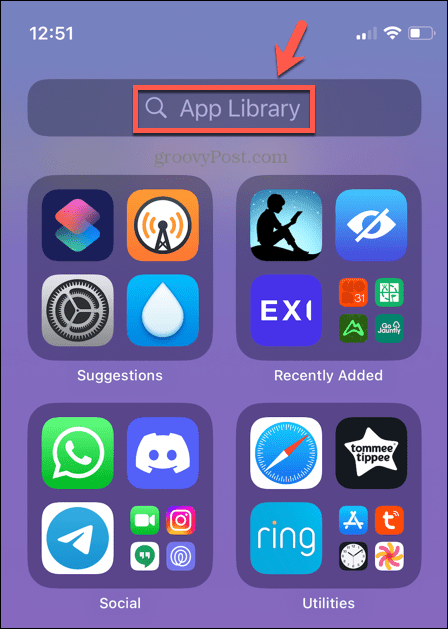
- Tik op de juiste app om deze te openen.
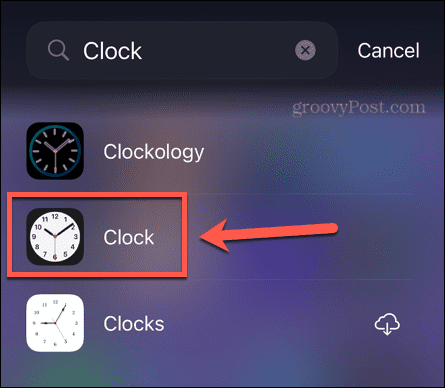
Een verborgen app terugzetten naar uw startscherm
Als er een app is die u van uw startscherm hebt verwijderd en u besluit dat u terug wilt naar uw startscherm, is dit eenvoudig genoeg om met slechts een paar tikken te doen.
Een verborgen app terugzetten naar je startscherm:
- Zoek de app met behulp van een van de methoden in het bovenstaande gedeelte.
- In plaats van op de app te tikken om deze te openen, tikt u en houdt u vast totdat u een menu ziet verschijnen.
- Selecteer Toevoegen aan startscherm.
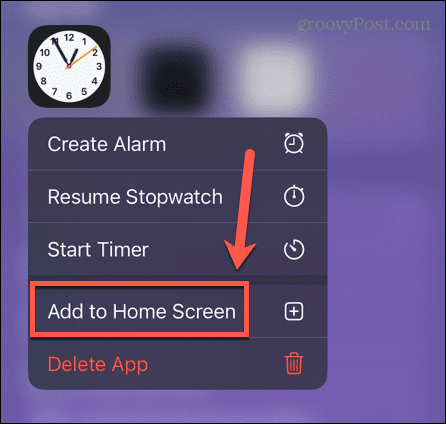
- Je app verschijnt nu weer op je startscherm.
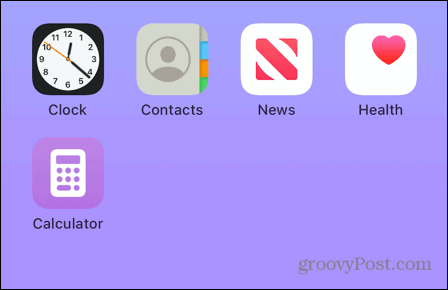
- De app verschijnt mogelijk niet op de oorspronkelijke locatie. Mogelijk moet u het verplaatsen als u het op zijn oorspronkelijke plek wilt terugzetten.
Meer informatie over iPhone-tips en -trucs
Leren hoe u apps op de iPhone kunt verbergen met behulp van snelkoppelingen, zorgt ervoor dat u uw favoriete apps kunt blijven gebruiken zonder dat u zich zorgen hoeft te maken dat iemand ze op uw telefoon ziet. Natuurlijk is de methode niet onfeilbaar; als iemand bijvoorbeeld je valse rekenmachine-app probeert te gebruiken, kan het zijn dat ze uiteindelijk een app openen die je liever niet had!
Er zijn tal van andere handige iPhone-trucs die de moeite waard zijn om te weten. Wist je dat dat kan e-mails plannen bijvoorbeeld op bepaalde tijden versturen? Jij kan voeg widgets toe aan uw iPhone-vergrendelingsscherm om nuttige informatie te zien, zelfs wanneer uw telefoon is vergrendeld. Je kan zelfs speel iMessage-games op je iPhone.
Hoe u uw Windows 11-productcode kunt vinden
Als u uw productcode voor Windows 11 moet overdragen of deze alleen nodig hebt voor een schone installatie van het besturingssysteem,...
Hoe Google Chrome-cache, cookies en browsegeschiedenis te wissen
Chrome slaat uw browsegeschiedenis, cachegeheugen en cookies uitstekend op om uw browserprestaties online te optimaliseren. Haar hoe je...

